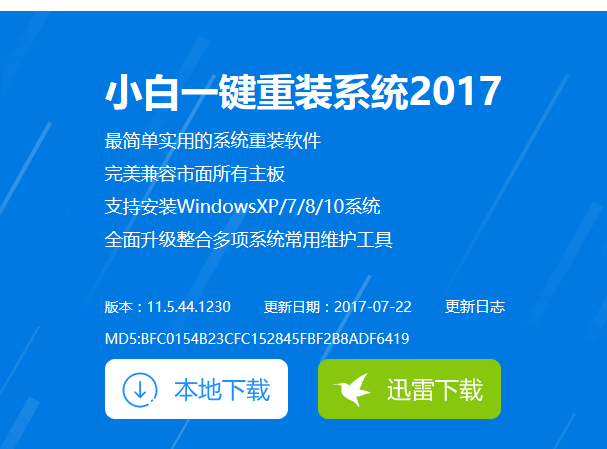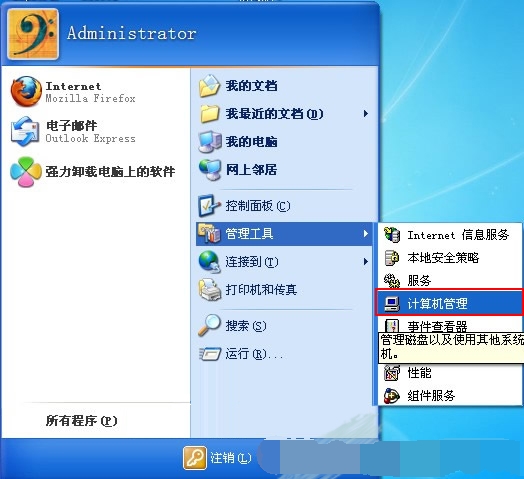小编教你win8系统安装
- 时间:2024年07月24日 10:12:33 来源:魔法猪系统重装大师官网 人气:6571
在现实中,有许多人不了解如何使用U盘安装win8系统,觉得这个过程复杂,操作步骤繁多。实际上,只要掌握了一些基本技巧,这个过程并没有想象中的那么困难。接下来,我将为大家详细介绍如何使用U盘安装win8系统。
在“小白一键重装系统”官网上下载“小白一键重装系统”软件工具。然后,准备一个8G以上的U盘,并确保U盘驱动已正确插入电脑。在安装“小白一键重装系统”之前,请先关闭安全卫士或杀毒软件,以确保操作的顺利进行。
打开“小白一键重装系统”软件界面,选择U盘启动项下的ISO模式。接着,点击“生成ISO镜像文件”按钮。需要耐心等待一段时间,系统会自动制作U盘启动ISO镜像文件。
当ISO镜像文件制作完成后,选择制作ISO启动U盘。注意选择硬盘驱动的所在位置,然后点击写入。接下来,就是等待U盘启动ISO镜像文件的写入过程,这个过程可能需要一些时间,请耐心等待。
写入完成后,检查U盘是否制作成功。如果成功,就可以开始重启电脑,进入BIOS设置界面。不同品牌的电脑有不同的BIOS设置快捷键,可以在小白官网上查询相关信息。进入BIOS设置界面后,选择U盘启动项,并按回车键确认。
接下来,在BIOS设置界面中,找到启动顺序设置,将其设置为从U盘启动。然后,保存BIOS设置并重新启动电脑。电脑将从U盘启动,并自动安装win8系统。
在安装过程中,可能会遇到一些提示,比如要求输入产品密钥等。请按照提示输入相应的信息,以顺利完成安装。在安装过程中,可能需要重新设置电脑的日期和时间。请确保设置正确,以免影响系统的正常使用。
安装完成后,电脑将自动重启。win8系统已经成功安装在电脑上。可以通过查看系统属性或运行程序来确认win8系统的安装是否成功。
U盘安装win8系统并不是一件困难的事情。只要按照正确的步骤操作,即使没有太多经验,也能顺利完成安装。希望本文能对大家有所帮助,祝大家安装顺利!
win8系统,系统,win8,系统安装